El objetivo del presente documento es explicar paso a paso como cargar los archivos del Certificado de Sello Digital, así como mostrar como eliminar del Portal de Facturación el CSD que ya no esté vigente.
Definir procedimientos para lograr la carga exitosa de los archivos que integran el Certificado de Sello Digital.
CSD: Certificado de Sello Digital, es un documento electrónico personalizado por medio del cual el Servicio de Administración Tributaria, garantiza la relación entre la identidad de un sujeto o entidad y la clave pública que utiliza para firmar sus documentos digitales.
FIEL: Firma Electrónica Avanzada, es un conjunto de datos que se adjuntan a un mensaje electrónico, cuyo propósito es identificar al emisor del mensaje como autor legítimo de éste, tal y como si se tratara de una firma autógrafa.
RMF: Resolución Miscelánea Fiscal, es un conjunto de disposiciones de carácter tributario emitidas por la Secretaría de Hacienda y Crédito Público en forma y de vigencia anual, con intención de reformar o modificar las leyes fiscales y otros ordenamientos federales que estén vinculados a la captación de recursos por parte del Gobierno Federal
CFDI: Comprobante Fiscal Digital a través de Internet, responde al modelo de factura Electrónica vigente en México desde enero de 2011.
Emisor Electrónico: Este término está relacionado con la Factura Electrónica y corresponde al contribuyente autorizado por el Servicio de Impuestos Internos para generar documentos tributarios electrónicos.
Archivo .[key] : Es la clave privada del CSD. Archivo .cer: Es el Certificado de Sello Digital. SAT: Servicio de Administración Tributaria.
El primer paso es entrar al Portal de Facturación, una vez dentro, ubicarse en el menú de “Configuración” y dar clic en “CSD” como se muestra en la Imagen 1.
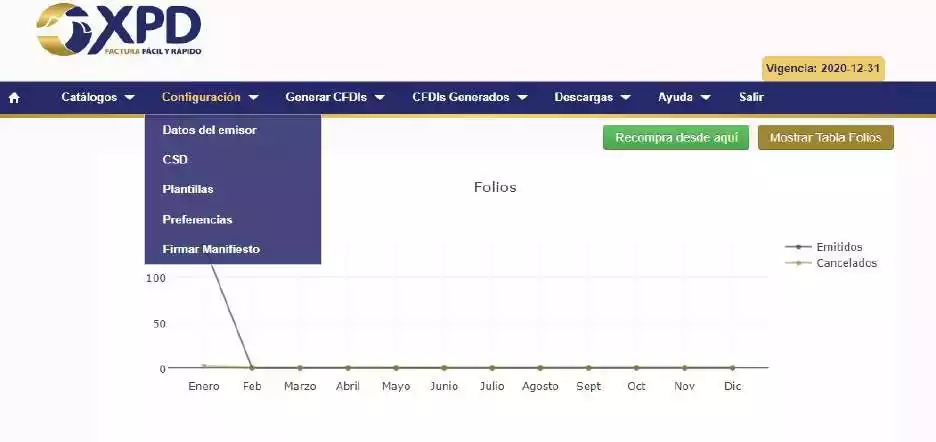
Imagen 1. CSD del emisor
Posteriormente se deben cargar los archivos del CSD, los datos que se deben ingresar son:
Contraseña: Contraseña que se asignó en el momento de generar el CSD.
Archivo key: La llave privada del Certificado de Sellos.
Archivo .cer: Archivo .cer de tu Certificado de Sellos, una vez cargados los archivos, dar clic en el botón “Agregar”, véase Imagen 2.
NOTA: Es importante resaltar que después de haber generado los archivos de CSD, el SAT realiza una actualización de la lista de contribuyentes y los datos pueden tardar hasta 72hrs. en aparecer en esta lista y poder utilizar el CSD.
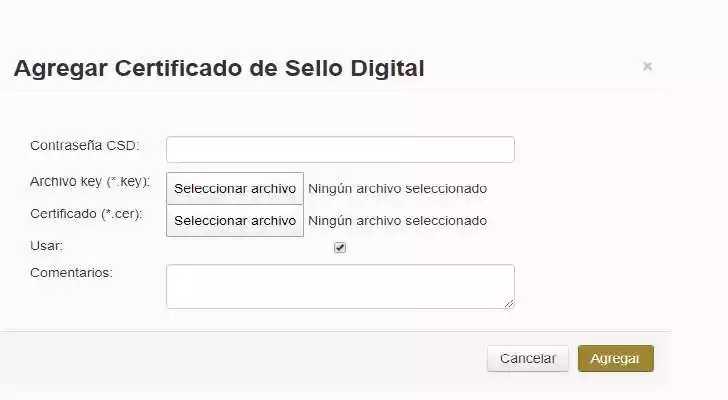
Imagen 2. Agregar archivos
Si el Certificado de sello digital caducó o esta revocado, se tendrá que cargar un nuevo certificado y eliminar el anterior, para ello es necesario llevar a cabo los siguientes pasos.
1. Seleccionar el número de serie del certificado que se va a eliminar, posteriormente seleccionar “Editar” y desactivar la casilla “Usar” como se muestra en la Imagen 3, finalmente dar clic en “Agregar”.
2. Para poder eliminar el CSD posteriormente de haber deshabilitado la casilla “Usar” simplemente se debe dar clic en el ícono “Eliminar”, véase imagen 4.

Imagen 3. Eliminar CSD
3. De esta forma se elimina el CSD que ya no se encuentra vigente, en cambio se podrá utilizar el que se encuentra vigente, y que previamente se cargó en el Portal de Facturación.
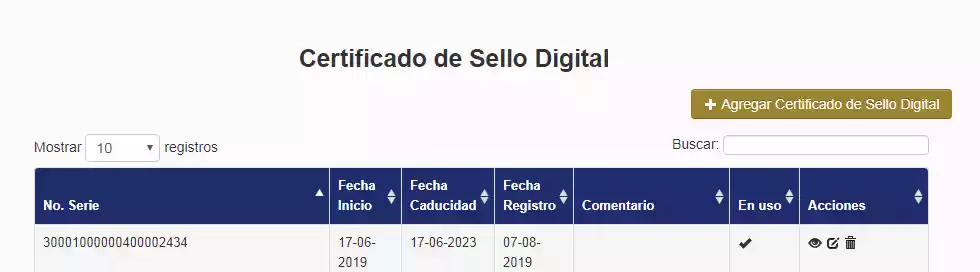
Imagen 4. Tabla de Certificados
SERVICIO DE ADMINISTRACIÓN TRIBUTARIA (2010). “CÓMO TRAMITAR UN CERTIFICADO DE SELLO DIGITAL (CSD)”. Av. Hidalgo 77, col. Guerrero: SAT. https://www.sat.gob.mx/tramites/17507/envia-la-solicitud-para-tu-certificado-de-sello-digital-para-emitir-facturas-electronicas.
Cualquier duda favor de comunicarse a Soporte Técnico: 01 (222) 2 .26 .77 .24 o llena el formulario de Contacto que se encuentra al final de esta página.

